一般情況下windows系統媒體文件默認存儲到系統盤中,比如平常下載的音樂、視頻或游戲都會存儲到C盤上,這樣很是占用系統盤空間,久而久之系統盤容量也會變得不足,作為全新的win10系統,是可以自定義更改音樂、圖片、視頻和文檔默認保存位置的,一起來看看具體修改技巧吧。
Win10系統音樂、圖片、視頻和文檔默認保存位置更改方法/步驟:
1、我下面操作的Win10版本為10036。如果有不一樣的朋友建議升級到我這版本來操作,不然會有一些出入。
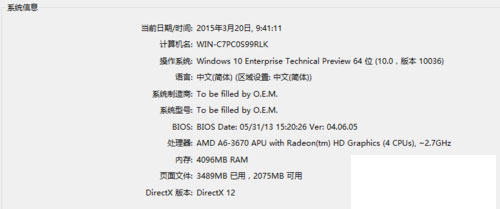
2、在開始菜單中點擊一下通知欄圖標,然後再點擊【所有設置】
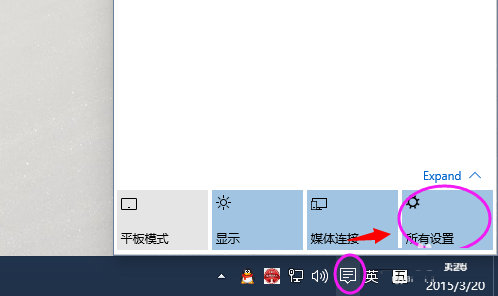
3、進入系統設置的界面然後再點擊【存儲感知】
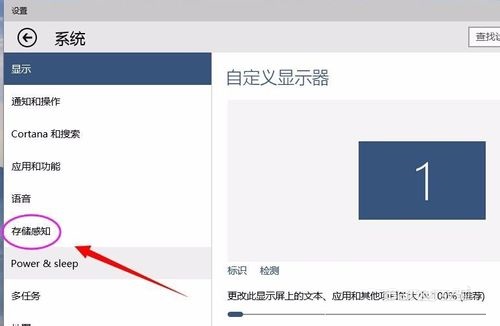
4、在這裡可以看到它默認的是保存在C盤下面,點擊一下下面的按鈕就可以開始更改存儲的位置。
更改音樂,圖片,視頻,文檔默認保存位置這些下面都有相關的設置。
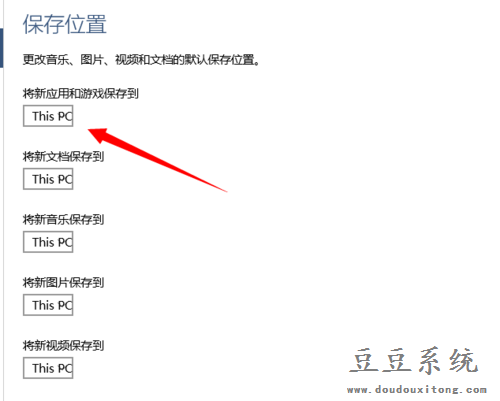
5、選擇一個你想存儲的盤符,一般建議選擇一個專門的盤符存這些東東。
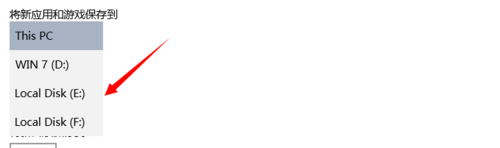
6、修改到指定的盤符以後,再到那個盤去看看就可以看到它自動生成了一個文件夾以後保存的應用程序就會在這裡。
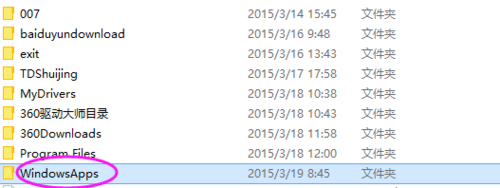
以上就是win10系統應用和游戲、文檔和視頻等等的默認存儲位置修改方法,希望對大家操作win10有更多的幫助。